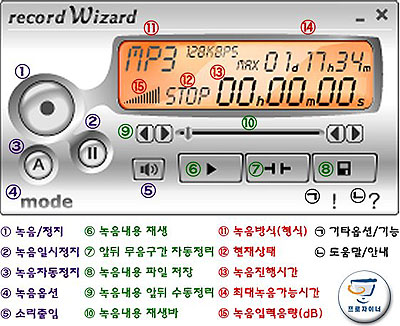[녹음 마법사 프로그램]
녹음마법사로 컴퓨터에서 나는 음악을 mp3로 만들어 CD나
가지고 다니는 MP3재생기에 넣어 다니며 들을 수 있다면 좋겠지요?
어떤 때는 카페에 가보면 연속적으로 좋은 음악이 나오는 경우가 있지요?
이 음악을 CD로 만들어 차에서 들을 수 없을까? 혹은 친구한테 선물할 수
없을까? 생각해 보지 않으셨는지요?
대부분 컴퓨터에서는 MP3화일로 음악을 주지 않지요
돈을 지불하라고 합니다(한곡 500원을 받아요. 윷놀이를 몇판을 이겨야 오백원을
벌 수 있을까요?)
들을 수는 있지만 저장하거나 가지고 다니기가 어렵다는 거지요
하지만 녹음 마법사란 것을 이용해 컴퓨터에서 나는 모든 음악이나 강의를
녹음하면 MP3로 저장이 됩니다
이걸 필요한데로 사용하시면 됩니다
첨부화일에 녹음마법사 올릴테니 유용하게 이용하세요
녹음마법사를 설치한 후 사용법은 다음과 같아요
* MP3다이렉트 인코딩 녹음(128 kbps 기본)을 선택하여 녹음한다
*음소거 부분이 바로 입력방법을 설명하는 것이다

일반소리는 컴에서 나는 소리를 녹음할때 사용하는 것이고 마이크는 외부의
음성이나 소리를 녹음할때 사용하므로 사용시는 체크를 없애주면 된다
*또 한가지 기억할 것은 녹음되는 소리의 크기이다
15번 항목이 녹음입력음량을 나타내는 것인데 노래 녹음시 이것이 너무 낮게
올라가면 실제로 cd를 구워서 들어보면 볼륨을 높여야한다
따라서 이 볼륨이 적당히 높낮이가 되도록 해 주는 것이 필요하다
이 방법은 위 그림의 주요 옵션설정에서 일반소리 버튼을 올려주면서 체크해
보도록 한다
* 자동으로 녹음볼륨값을 찾아주기는 하지만 그래도 실제로는 소리가 작게
나오는 경우가 있으므로 스스로 테스트 해 보기를 권합니다
*녹음이 끝나면 내가 원하는 폴더를 만들어 저장해두고 처음으로 다시 다른 것을
녹음시는 녹음마법사를 끄고 다시 시작해서 해도 되고 끄지 말고 그대로 둔
상태로 녹음된 시간만 0으로 만들어 주고 다시 다른 걸 녹음하면 된다
*아래부분을 다운받아서 살펴보면 쉽게 설치할 수가 있습니다
*참고로 컴퓨터 환경설정이 안되어 녹음마법사를 사용 못하는 경우가 있어요
그중 하나가 녹음장치에 스테레오믹스가 활성화 되어 있는지 확인하시기 바랍니다.
-제목표시줄 오른쪽 하단 볼륨 아이콘 마우스 우클릭-녹음 장치-빈 공간에 마우스
우클릭하여 '사용할 수 없는 장치 표시' 클릭-스테레오믹스 사용함, 기본장치로
설정해 주면 됩니다
녹음장치에 스테레오믹스가 활성화 되어 있는지 확인하시기 바랍니다.
-윈도우 xp의 경우
제목표시줄 오른쪽 하단 볼륨 아이콘 더블 클릭-옵션-속성-녹음 클릭-다음볼륨
컨트롤표시에 있는 스테레오믹스 선택 후 확인-스테레오믹스 음소거 해제 또는 선택.
-윈도우 비스타, 윈도우 7의 경우
제목표시줄 오른쪽 하단 볼륨 아이콘 마우스 우클릭-녹음 장치-빈 공간에 마우스
우클릭하여 '사용할 수 없는 장치 표시' 클릭-스테레오믹스 사용함, 기본장치로 설정.
실제로 윈도우 7에서는 오디오장치를 별도로 다운받고 환경설정을 해줘야하는데 설
치가 좀 어려워 몇번을 시도하다가 실패했는데 최근 그 방법을 알아서 여기에 올린다
*************************************************************************************************************
[ 윈도7에 관한 부분]
예전에 윈도 XP일때는 녹음마법사를 사용하는데 아무런 문제가 없었다
근데 내컴퓨터가 윈도우7에 64비트 노트북으로 바꾸면서 녹음마법사가 안되어 엄청 고생했다
한동안 포기하고 있었는데 오늘 인터넷을 뒤져서 간신히 배웠다
핵심포인트는
[ 컴퓨터 메인보드에 붙어있는 사운드카드를 확인하고 그 어댑터에 맞게 사운드카드 드라이버를 설치]
내 컴에 맞는 사운드카드를 알아보려면 아래 설명에 있듯이 AIDA64 Extreme Edition 220같은
프로그램을 다운 받아서 설치한 후 열어보면 내컴의 정보가 모두 나옵니다
여기서 멀티미디어 오디오어댑터 쪽으로 들어가서 드라이버를 다운 받도록 한다
사운드 카드 드라이버 다운 받을 때 먼저 v3를 종료해두고 해당 제조업체 홈페이지로 들어가
다운을 받고 설치를 하면 됩니다(이걸 모르고 하다보니까 드라이버는 다운 받았는데 내컴에서
실행을 허락하지 않고 연결프로그램만 자꾸 찾도록 해서 한동안 진행을 못했다)
윈7은 기본 드라이버가 자동적으로 설치 되다보니 [스테레오 믹스]란 메뉴가 안나온다
그러니 녹음이 될 수가 없는 것이다
따라서 사운드카드 드라이버를 최신 것으로 설치하고 난 후 아래같이 환경설정을 해주면 됩니다
윈도우 7, 64비트 녹음마법사 사용도 해결책이 있는 것이다
해결책은 간단하다
컴퓨터 메인보드에 붙어있는 사운드카드를 확인하고 그 어댑터에 맞게 사운드카드 드라이버를
설치하면 된다. 그동안 윈7은 기본 드라이버가 자동적으로 설치 되다보니깜빡 잊고 있었던 거다.
<현재 오디오장치 확인하기>
작업표시줄에 스피커아이콘을 우클릭해서녹음장치를 선택한다.
※ 녹음기는 컴퓨터에서 나오는 소리를 녹음하는 것이다.
만약, 컴퓨터 밖에서 나는 소리를 녹음하는 경우라면 마이크 또는 다른 오디오 입력 장치가 필요하다.
이제 소리만 나오는 반쪼가리 드라이버를 버리고 내 컴퓨터에 내장된 오디오어댑터의 기능을
모두 구현할 수 있는 전용 사운드카드 드라이버를 설치한다.
인터넷을 검색해보면 드라이버를 찾아서 설치해주는 프로그램들이 많이 있다
일반적으로 AIDA64 Extreme Edition 220이 많이 이용된다.
제작사 다운로드 링크 (최신판)=>
AIDA64 Extreme Edition 2.30 1900
AIDA64 Business Edition 2.30 1900
<AIDA64로 드라이버 찾아 설치하기>
* 사운드 드라이버를 다운 받기전에 보안프로그램은 잠시 종료로 해둔다. 사운드 드라이버를
설치한 후에 컴을 재부팅하면 자동으로 보안프로그램이 시작되니까 그때 까지만 참도록 하자
AIDA64를 실행한 후 멀티미디어 하위메뉴인 오디오어댑터를 찾아서 마우스 우측버튼을 누르면
드라이버 내려받기 메뉴가 나온다. 그럴 클릭하면 해당 제조업체로 연결된다
[멀티미디어 클릭]
[ HD Audio 클릭]
[아래쪽 드라이버 내려받기 클릭]
해당 제조업체에서는 사운드 드라이버 다운 받는 경로가 여러개가 있다 아무거나 받으면 된다
여기서 윈도7, 64비트에 해당되는 사운드카드를 다운받으면 된다
다운 받은 후 설치를 하고 컴을 재부팅 한 후
모니터 우측하단에 있는 스피커에서 마우스 우클릭을 하고 녹음장치를 선택하면 창이 나오는데 네모박스
빈공간에 마우스 우클릭을 하면 사용할 수 없는 장치표시 와 연결이 끊긴 장치표시가 나온다
이 둘을 모두 체크를 해준다
이제 숨겨져있던 스테레오 믹스장치가 나온다
스테레오 믹스장치에서 마우스 우클릭을 한 후 사용으로 전환하고 기본장치로 설정한다
이제 모두 되었다
결국 스테레오믹스장치를 찾을려고 지금까지 고생한 것이다
이후는 본인이 몇가지만 설정해주면 녹음마법사를 사용할 수가 있다
아래사진은 모두 설치한 후 컴퓨터의 사운드를 환경설정한 것이므로 참고로 보면 된다
설정을 잘못하면 소리가 안나거나 울리거나 녹음 볼륨이 작아진다. 본인이 테스트를 해보면 된다
환경설정할 때 화면 우측 하단에 스피커 모양의 볼륨아이콘과 새로 사운드카드설치로 생긴 아이콘
이 있다. 이 둘 다 설정해 주면 된다
1)스피커 모양 아이콘에서 마우츠 우측버튼 클릭해서 나오는 그림
2)사운드 드라이버 설치후 작업표시줄에 나타나는 아이콘에서 마우스 우측버튼 클릭 그림
[스피커 모양 아이콘에서 우층 버튼 클릭화면]
녹음의 아래의 스테레오믹스 부분에서 마우스 우측버튼을 눌러 속성으로 들어간 사진
[사운드 드라이버 설치후 나타난 아이콘에서 더블클릭 후 나타난 그림]
'컴퓨터관련' 카테고리의 다른 글
| mp4 파일 변환프로그램 (0) | 2012.10.29 |
|---|---|
| PDF/A 모드 해제하기 (0) | 2012.08.31 |
| mp3음악의 볼륨 자동조절 (0) | 2012.08.19 |
| 복사방지 해제 프로그램 (0) | 2012.08.09 |
| 캐드화일 DWG를 흑백그림화일로 만들기 (0) | 2012.07.10 |